
Nota: los detalles sobre cómo ordenar más rápidamente se encuentran en la segunda sección más abajo en la página.
Usando ordenar para organizar una lista
- En Excel, resalte los valores en una columna que desee organizar.
- Haga clic en la pestaña Datos en la parte superior de la ventana del programa.
- Haga clic en la opción Ordenar .
- Asegúrese de que la opción Ordenar por esté establecida en la columna en la que ha resaltado. Si la columna de datos tiene un nombre de encabezado, puede marcar la casilla Mis datos tiene encabezados en la esquina superior derecha para usar el nombre del encabezado en la opción Ordenar por.
- En Orden, haga clic en la flecha hacia abajo .
- En el menú desplegable que aparece, seleccione la opción que ordena los datos a su gusto.
- Haga clic en Aceptar para ordenar los valores resaltados.
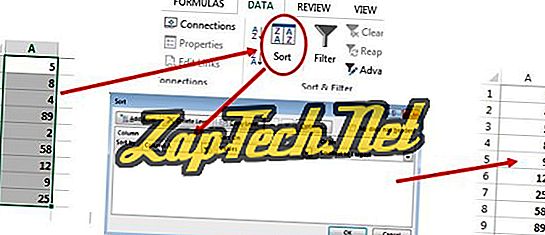
Sugerencia: si desea ordenar más de una columna al mismo tiempo, después de completar el paso 6 anterior, haga clic en el botón Agregar nivel. Se agregará una segunda fila a la ventana Ordenar. Siga los pasos 4 a 6 anteriores para cada nuevo nivel agregado para la clasificación.
Usando la función de clasificación rápida
Si solo necesita organizar sus datos en orden ascendente o descendente, puede utilizar la función de ordenación rápida. Resalte los valores que desea ordenar, luego en la pestaña Datos, haga clic en la opción Ordenar de la A a la Z o en la opción de Ordenar la Z a la A.

